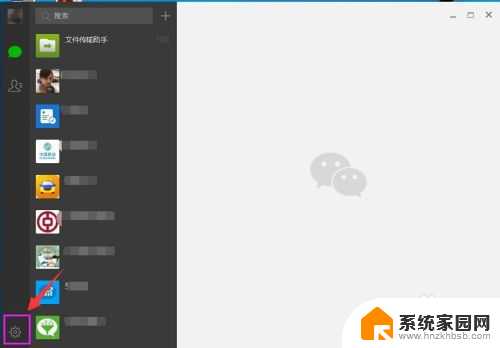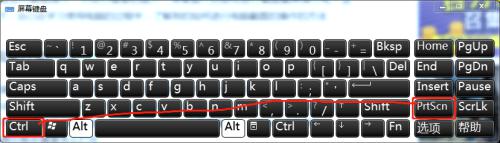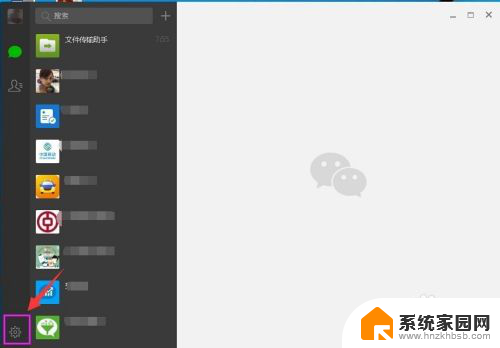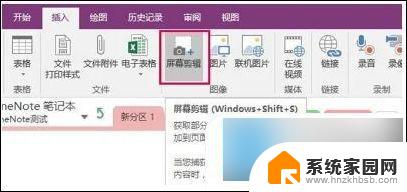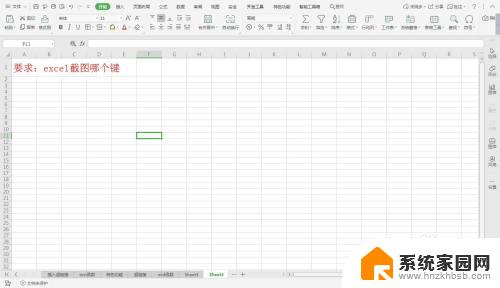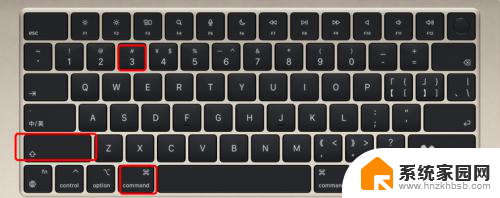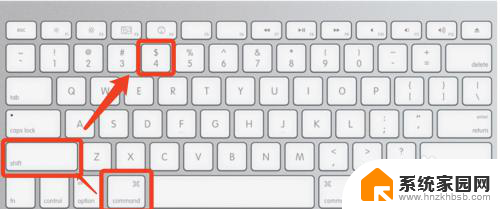电脑微信快捷键截图是哪个键 微信电脑版如何截图
更新时间:2024-03-26 09:04:54作者:xiaoliu
在使用电脑微信时,经常会遇到需要截取屏幕的情况,电脑微信的快捷键截图是哪个键呢?电脑微信的截图功能并不像手机那样直接通过按键实现,需要借助第三方截图工具来完成。而微信电脑版如何截图呢?可以使用常见的截图工具,如QQ截图、Snipping Tool等,通过这些工具可以轻松地截取电脑微信界面的截图,方便保存和分享。希望以上信息能帮助到您。
方法如下:
1.首先在电脑桌面上找到安装好的微信的图标。

2.然后再打开到微信软件主界面,点击左下角的主菜单按钮。
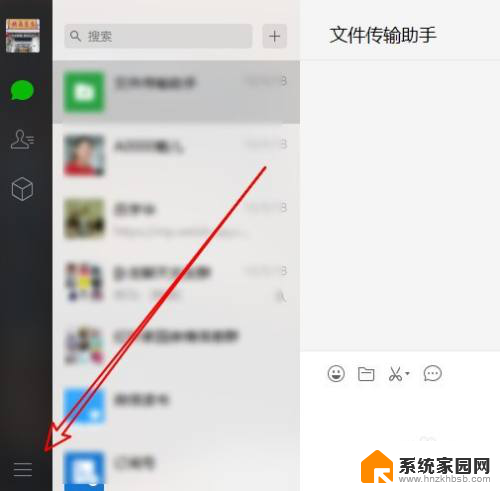
3.在弹出的菜单中点击设置的菜单项。
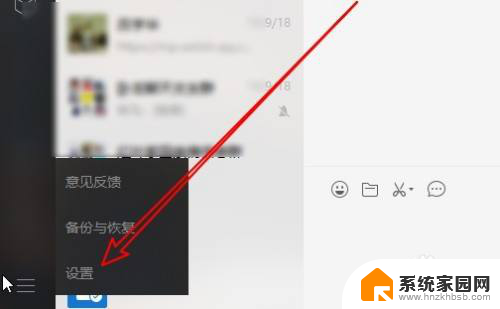
4.接下来在打开的设置窗口,点击快捷按键的菜单。
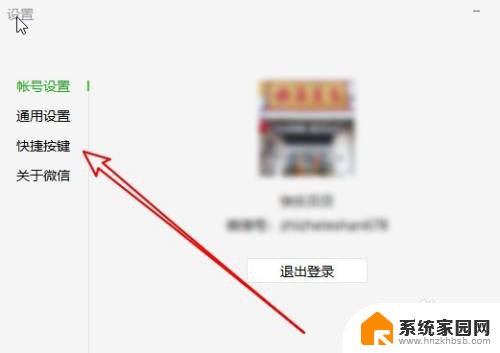
5.在右侧窗口找到截取屏幕的设置项。
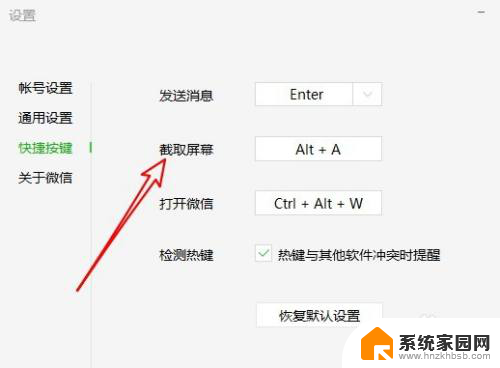
6.然后按下键盘上的截屏快捷组合键。
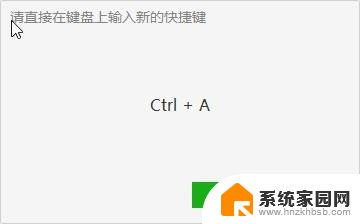
7.这样我们就已经设置好微信电脑版的截屏快捷键了。
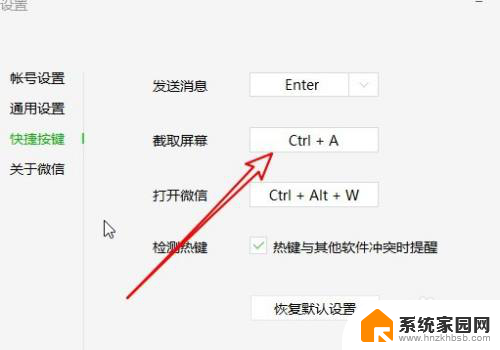
以上就是电脑微信快捷键截图是哪个键的全部内容,碰到同样情况的朋友们赶紧参照小编的方法来处理吧,希望能够对大家有所帮助。